首页 / 技巧
ps怎么做油画效果 ps做油画效果方法【详解】
2023-09-23 08:54:00

ps做油画效果技巧教程:
1.如何开始
首先,打开要使用的照片.要打开照片,请进入“文件”>“打开”,选择照片,然后单击“打开”.现在,在我们开始之前,只需检查以下几件事:
您的照片应处于RGB彩色模式,8位/通道.要对此进行检查,请转到图像>模式.
为了获得最佳效果,您的照片尺寸应为2500–4500 px宽/高.要进行检查,请转到图像>图像尺寸.
您的照片应该是 背景图层.如果不是,请转到“图层”>“新建”>“来自图层的背景”.
2.如何开始记录Photoshop动作
在本节中,我们将开始记录操作.转到“窗口”>“动作”,然后在“动作”面板中,单击右上角的菜单图标,选择“新建集”以创建一个新集,并将其命名为“油画”.然后,再次单击相同的菜单图标,选择“新建动作”以创建一个新动作,并将其命名为“油画”.
3.如何创建Photoshop油画效果
步骤1、在本部分中,我们将使用Photoshop油画颜料滤镜和其他滤镜来创建Photoshop油画效果.在键盘上按Control-J复制“背景”层.然后,转到“图像”>“调整”>“阴影/高光”,然后将“阴影”设置为10%,将“高光”设置为5%.
第2步、现在转到“滤镜”>“模糊”>“表面模糊”,然后将“半径”设置为5 px,将“阈值”设置为15.
第3步、转到“过滤器”>“锐化”>“锐化蒙版”,然后将“数量”设置为250%,将“半径”设置为1 px,将“阈值”设置为0级别.
第4步、在转到“滤镜”>“噪波”>“减少噪波”,并将“强度”设置为10,将“细节保留”设置为25%,将“色彩噪点”减少为0%,“锐化细节”为0%.
第5步、转到滤镜>风格化>漫反射,然后将模式设置为各向异性.
第6步、现在去滤镜>风格化>油漆,设置程式化至2.5和 清洁度至2.5,并取消照明选项.
步骤7、转到“过滤器”>“锐化”>“锐化蒙版”,然后将“数量”设置为100%,“半径”设置为1 px,“阈值”设置为0级别.
步骤8、现在将此层命名为“油画”.
4.如何在Photoshop中创建画布纹理
步骤1、在本节中,我们将创建画布纹理.转到图层>新建>图层以创建一个新图层,并将其命名为Canvas.
第2步、现在,按键盘上的D重置色板,进入“编辑”>“填充”,然后将“内容”设置为50%灰色,将“模式”设置为“普通”,将“不透明度”设置为100%.
第3步、转到“滤镜”>“滤镜库”>“纹理”>“ Textureizer”,然后将“纹理”设置为“画布”,将“缩放比例”设置为200%,将“救济”设置为4.
第4步、现在,将此层的混合模式更改为柔光.
5.如何创建Photoshop浮雕效果
步骤1、在本节中,我们将创建浮雕效果.隐藏“画布”层,转到“层”>“新建”>“层”以创建一个新层,并将其命名为Emboss.
第2步、现在,按键盘上的Control-Alt-Shift-E进行屏幕截图,然后按Control-Shift-U降低该层的饱和度.然后,转到“滤镜”>“样式化”>“浮雕”,并将“角度”设置为135°,将“高度”设置为3 px,并将“数量”设置为500%.
第3步、将此层的混合模式更改为柔光,并将不透明度设置为30%.然后,显示“画布”层.
6.如何对Photoshop油画效果进行最终调整
步骤1、在本节中,我们将对Photoshop油画效果进行最终调整,并保存该动作以备将来使用.转到“层”>“新调整层”>“曲线”以创建新的曲线调整层,并将其命名为“颜色外观”.
第2步、现在,双击该图层缩略图,然后在“属性”面板中输入以下设置:
第3步、按键盘上的D重置色板.然后,转到“图层”>“新调整图层”>“渐变贴图”以创建一个新的渐变贴图调整图层,并将其命名为“总体对比度”.
第4步、现在,将该层的混合模式更改为柔光,并将不透明度设置为31%.
第5步、转到“层”>“新调整层”>“色阶”以创建新的色阶调整层,并将其命名为“总体亮度”.
第6步、现在,双击该图层缩略图,然后在“属性”面板中输入以下设置:
步骤7、转到图层>新调整图层>鲜艳度,以创建一个新的鲜艳度调整层,并将其命名为总体鲜艳度/饱和度.
步骤8、现在,双击该图层缩略图,然后在“属性”面板中,将“ Vibrance”设置为+22,将“ Saturation”设置为+10.
步骤9、按键盘上的Control-Alt-Shift-E进行屏幕截图,然后按Control-Shift-U降低该层的饱和度.然后,转到“滤镜”>“其他”>“高通”,并将“半径”设置为2 px.
第10步、现在,将该层的“混合模式”更改为“鲜艳光”,并将其命名为“整体锐化”.
7.如何保存Photoshop动作并在Photoshop中裁剪图像
在本节中,我们将保存操作以备将来使用并裁剪图像.转到“窗口”>“动作”,然后在“动作” 面板中,单击左下角的矩形图标以停止录制动作.然后,在同一面板中,单击右上角的菜单图标,然后选择“保存操作”以保存操作.
现在,选择 “裁剪工具”( C )并转换“裁剪框”
最新内容
相关内容
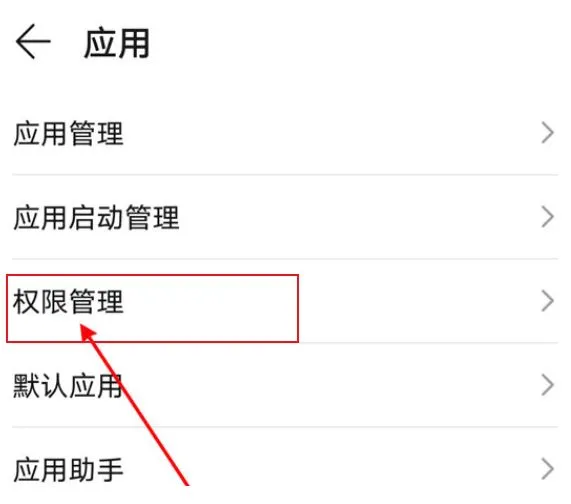
抖音怎么设置相机权限 抖音设置相
抖音怎么设置相机权限 抖音设置相机权限方法【步骤】,抖音,权限,授权,功能,怎么设置,设置,用户,选择, 现在抖音上有各种各样 有趣 的特
如何查看电脑(本机)无线网络密钥
如何查看电脑(本机)无线网络密钥 查看电脑无线网络密钥的步骤【详解】,无线网络,密钥,点击,命令,查看,如何查看,方法,窗口, 当我们在电
苹果手机怎么换来电铃声 苹果手机
苹果手机怎么换来电铃声 苹果手机换来电铃声方法【详细步骤】,苹果手机,电铃声,铃声,点击,用户,手机问题,操作,更换, 苹果手机怎么换来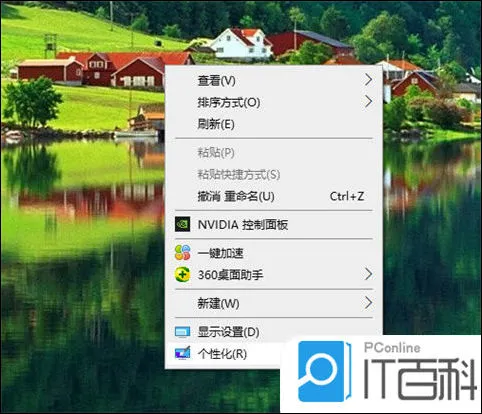
电脑怎么设置壁纸 电脑设置壁纸的
电脑怎么设置壁纸 电脑设置壁纸的方法步骤【详解】,壁纸,怎么设置壁纸,方法,步骤,选择,设置,电脑设置,更换, 对于像我这种每天对着电脑
oppo手机怎么开启儿童模式 oppo开
oppo手机怎么开启儿童模式 oppo开启儿童模式方法【详细步骤】,儿童模式,点击,需求,功能,手机问题,设置,手机设置,儿童, oppo手机怎么开
怎么制作微信头像 制作个性微信头
怎么制作微信头像 制作个性微信头像方法【详细步骤】,微信,性能,法式,发现,加字,右下角,怎么做,个性微信头像, 微信头像怎么做,如何制作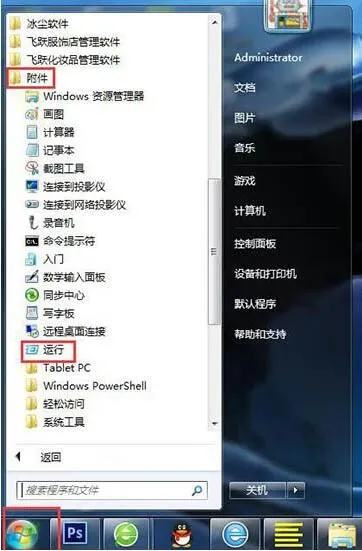
win7怎么关闭安全警告 win7关闭安
win7怎么关闭安全警告 win7关闭安全警告操作步骤【详解】,点击,运行,系统,输入,管理器,双击,组件,参考, 使用win7系统时,当出现为此安全
电冰箱如何维修 电冰箱维修方法【
电冰箱如何维修 电冰箱维修方法【详细步骤】,步骤,接线,检测,连接,嵌条,冷凝器,接触,长时间, 冰箱是一个需要持续运转的电器,几乎是24小
los闪红灯怎么解决 los闪红灯解决
los闪红灯怎么解决 los闪红灯解决方法【详细步骤】,运营商,红色,闪烁,网络设备,信号,上网,故障,宽带, 家里面的网络突然就不能上网了,而
华为手机怎么管理应用权限 华为手
华为手机怎么管理应用权限 华为手机管理应用权限步骤【详细介绍】,点击,应用权限,权限管理,华为手机,界面,权限,设置,方法, 华为手机怎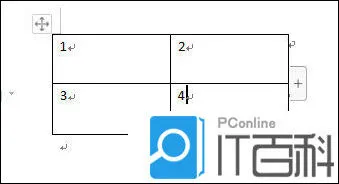
WPSWord怎么将表格居中 WPSWord将
WPSWord怎么将表格居中 WPSWord将表格居中方法【详细步骤】,表格居中,选择,文本,步骤,属性,对齐,排版,居中显示, WPSWord我们插入一张表
iPhone APP store应用商店怎么下载
iPhone APP store应用商店怎么下载安装软件【详细步骤】,安装,应用商店,点击,登录,安装软件,下载安装,界面,网上商城, 今天小编就给大家






